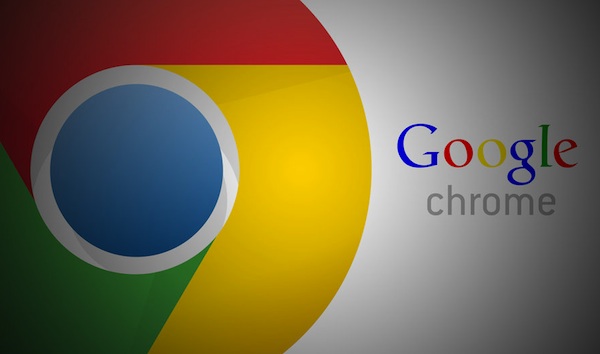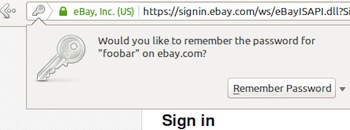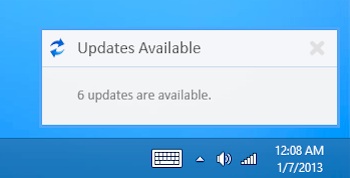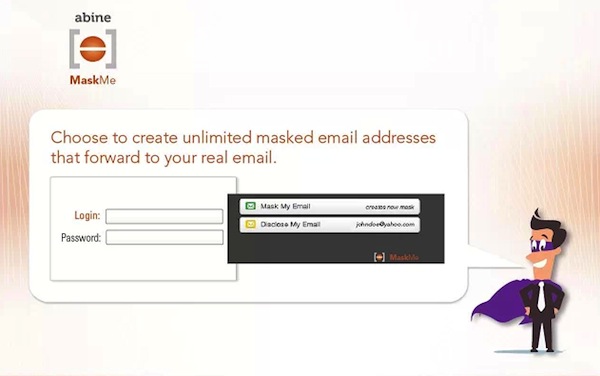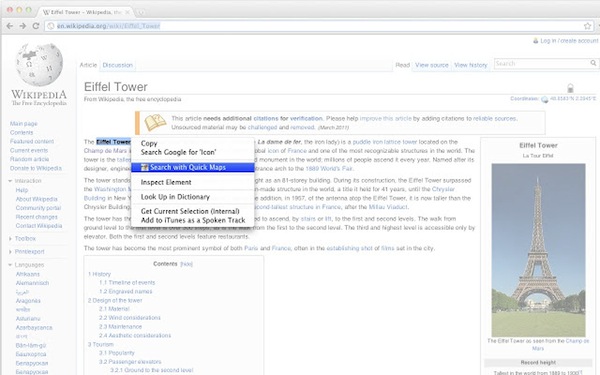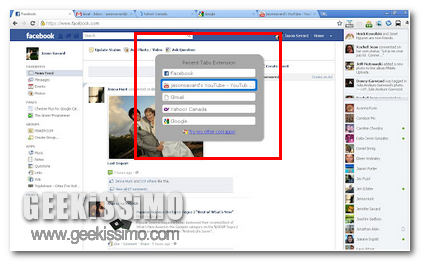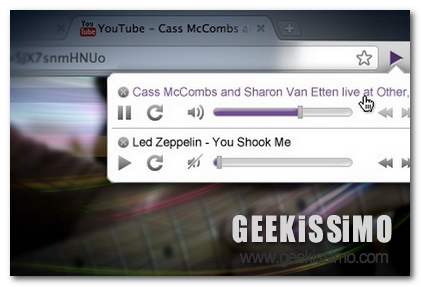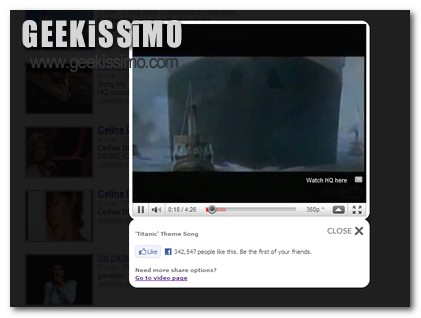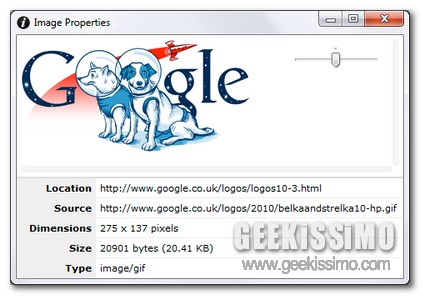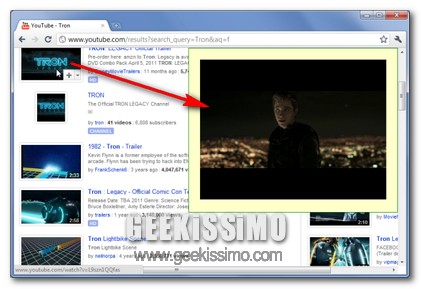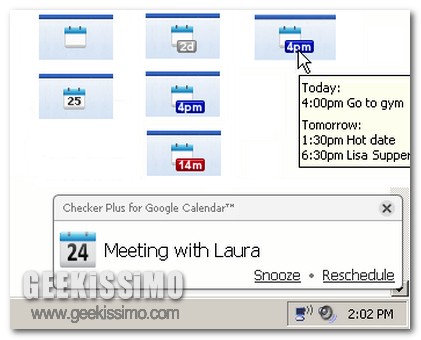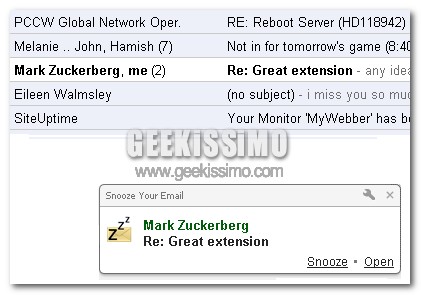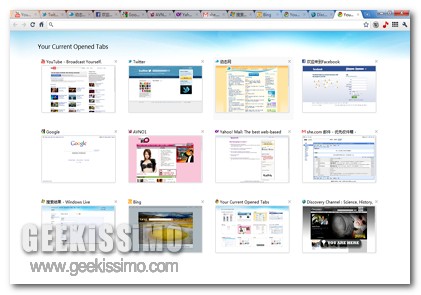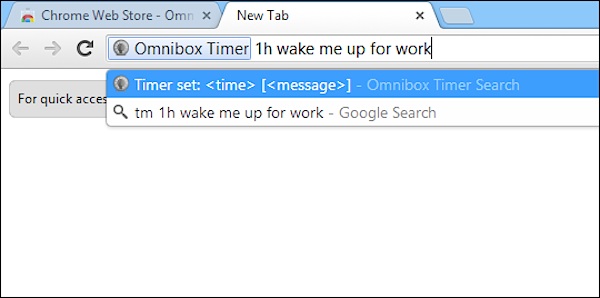
Che il tempo è denaro non è una novità così come non lo è il fatto che per poterlo gestire al meglio quando ci si ritrova ad operare al computer è possibile ricorrere all’impiego di appositi timer.
Chi, tra voi lettori di Geekissimo, è alla ricerca di uno strumento di questo tipo ma non ha alcuna intenzione di installare altri software sul proprio computer troverà sicuramente molto interessante una soluzione quale Omnibox Timer.
Si tratta infatti di un’estensione specifica per il browser web Google Chrome che così come lascia intuire lo stesso nome, consente di impostare un timer per diverse situazioni agendo direttamente dalla barra degli indirizzi.
Per impostare un nuovo timer è sufficiente digitare tm nella barra degli indirizzi di Google Chrome e premere il tasto Tab. In tal modo verrà richiamata l’estensione Omnibox Timer.